
Uvod u instaliranje TestNG-a
TestNG je okvir za automatizaciju u kojem je NG kratica za 'Next Generation'. TestNG pomaže u stvaranju organiziranog izvještaja koji ispitivaču može lako razumjeti koji su testni slučajevi položeni, neuspješni ili preskočeni. To je alat inspiriran Junitom i NUnit-om. Dizajn TestNG-a je takav da pomaže u integraciji nastave na lakši način. Programer ima mogućnost pisanja fleksibilnijih i snažnijih testnih slučajeva. Omogućuje funkcionalnosti poput jednostavnih napomena, grupiranja, sekvenciranja i parametriranja. Prednosti Install TestNG su mogućnost stvaranja HTML izvješća za izvršenje. Bilješke također olakšavaju zadatke. Uz to, grupe pomažu u lakom grupiranju i određivanju prioriteta. Također je moguće paralelno testirati i generirati zapisnike. Podaci se mogu lako parametrizirati. Pogledajmo korake instaliranja TestNG-a.
Korak po korak instalacija TestNG-a
Prije instalacije TestNG moramo se uvjeriti da je Selenium IDE već prisutan s aktivnom internetskom vezom.
Korak 1: Idite na program Eclipse i na vrhu trake izbornika idite na karticu Pomoć i zatim kliknite na "Instaliraj novi softver".
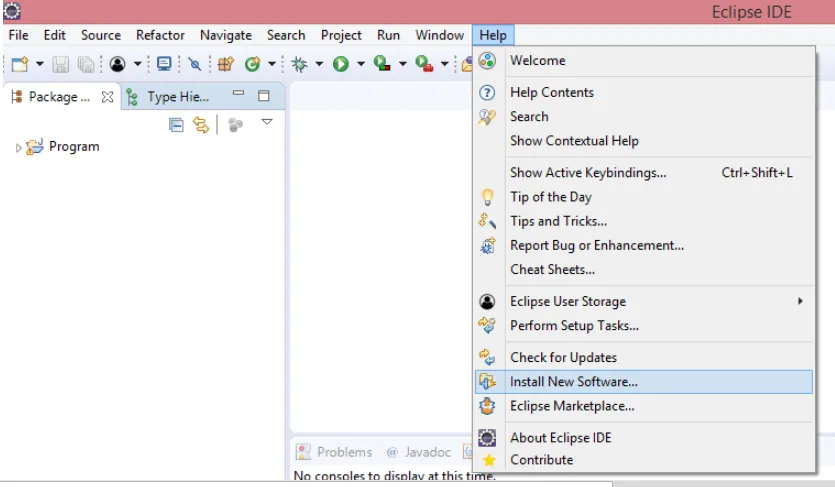
Korak 2: Otvorit će se novi prozor koji će imati polje "Rad s:". Ovdje unesite URL: (http://beust.com/eclipse/), a zatim kliknite gumb Dodaj.
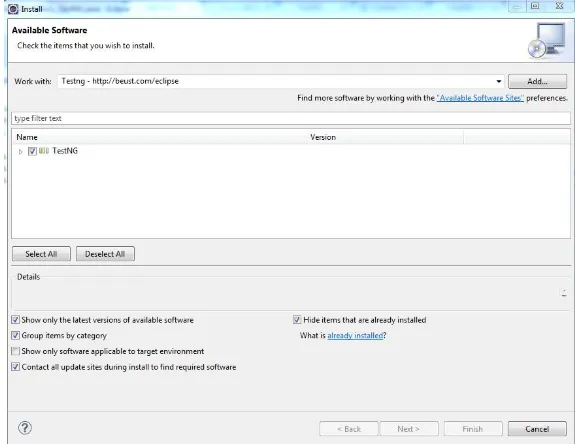
Korak 3: Nakon dodavanja ove veze prikazat će se i možete unijeti naziv kao "TestNG"
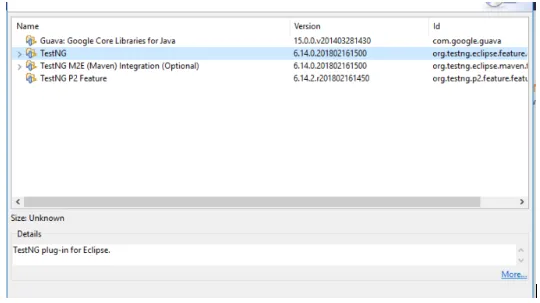
Korak 4: Jednom kada to učinite, prikazat će vam se softver dostupan na spomenutom URL-u. Označite potvrdni okvir u kojem se spominje TestNG i kliknite gumb "Dalje".
Korak 5: Nakon ovoga, zahtjev i ovisnosti će se provjeriti prije pokretanja instalacije. Ako su svi ovi zahtjevi dobri, od vas će se zatražiti da instalirate softver prije nego što nastavite s TestNG-om. U većini slučajeva bit će uspješno instaliran.
Korak 6: Nakon dovršetka ovog koraka tražit će se da se pregleda postupak instalacije. Ako smatrate da je sve u redu, možete nastaviti klikom na 'Dalje'.
Korak 7: Da biste dobili licencu, kliknite na "Prihvaćam uvjete licenčnog ugovora", a zatim kliknite gumb "Završi".
Umjesto pomoću web veze možete koristiti 'Eclipse Marketplace' da biste dobili TestNG
Slijedite dolje navedene korake da biste dovršili instalaciju ovom metodom.
1. korak: Pokrenite Eclipse i kliknite na traci izbornika -> Pomoć. Kliknite na mogućnost Eclipse Marketplace.
Korak 2: Na Eclipse Marketplace potražite TestNG i kliknite na gumb za pretraživanje.
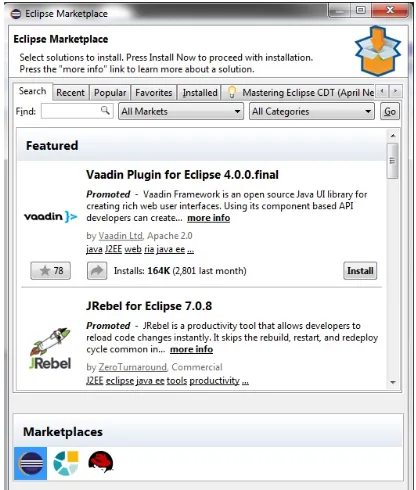
Korak 3: U rezultatima ćete dobiti TestNG. Kliknite Install.
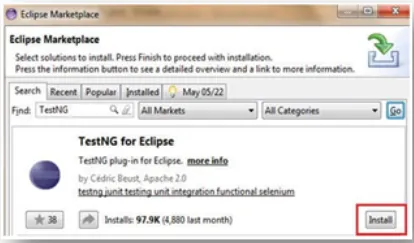
Pojavljuje se novi prozor za odabir značajki. Ovdje ne trebate napraviti nikakve promjene i kliknite gumb za potvrdu.
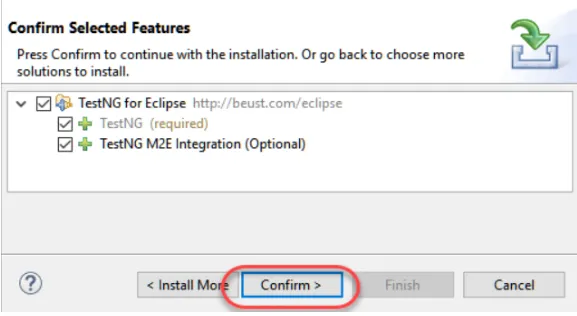
Korak 4: Klikom na gumb Dalje, sljedeći dijaloški okvir će biti okvir Licencni ugovor. Kliknite "Prihvaćam uvjete Licencnog ugovora", a zatim kliknite Završi.
Korak 5: Ako postoje upozorenja, zanemarite ih i kliknite na U redu. Nakon ovog pričekajte da se instalacija završi.
Nakon ovog Eclipse-a vas može zatražiti ponovno pokretanje. Možete kliknuti na Da
Korak 6: Jednom kada se Eclipse ponovno pokrene, provjerite je li testNG id stvarno instaliran uspješno. Da biste to provjerili, možete kliknuti na Window -> Preferences. Popis koji će biti prikazan mora sadržavati TestNG na popisu postavki.
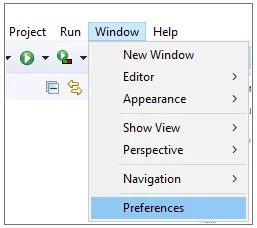
Drugi način provjere je odlazak u Window -> Show View i zatim kliknite na 'Other'.
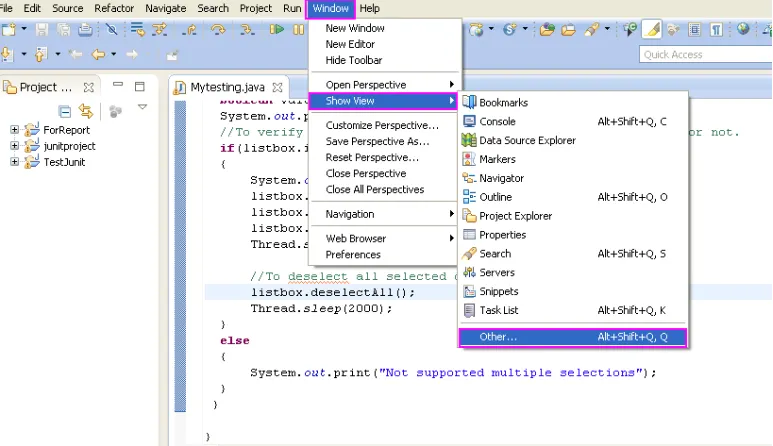
Na kartici Ostalo pronaći ćete Javu. Proširite mapu Java i moći ćete vidjeti je li TestNG ispravno instaliran.
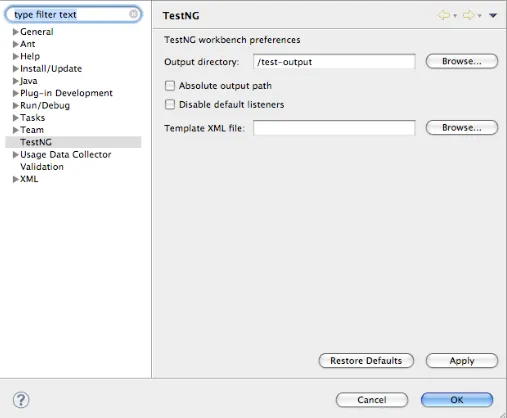
Nakon što je instalacija dovršena, možete stvoriti vlastitu TestNG klasu. Da biste stvorili novu klasu TestNG, idite na odabir izbornika Datoteka -> Novo -> TestNG. Ako je Java datoteka već otvorena, tada će Java datoteka koja je odabrana u Navigatoru prikazivati sve javne metode. Bit će vam dostupna mogućnost da odaberete one koje trebate testirati. Svaka metoda odabrana na ovoj stranici funkcionirat će kao nova TestNG klasa. Ako nema provedbe, bit će izuzeta iznimka.
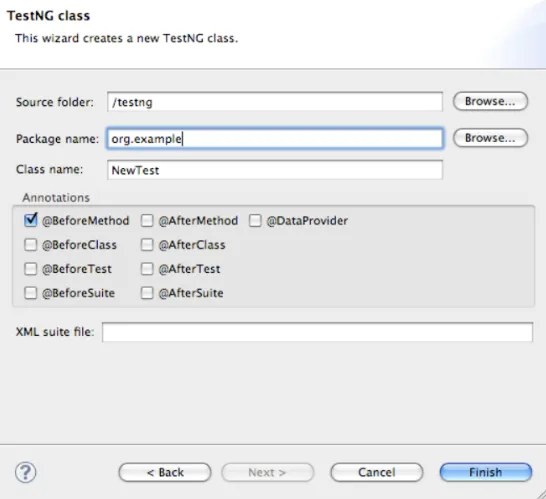
Sljedeći korak omogućava vam da budete sigurni da li se datoteka stvara ili ne. Trebao bi imati zadanu implementaciju za metode konfiguracije. Selenium Java Client Driver s TestNG Nakon što to učinite, možete preuzeti i Selenium Java Client Driver. Nakon dovršetka preuzimanja možete pokrenuti 'eclipse.exe'. Radni prostor koji treba odabrati treba zauzeti zadanu lokaciju ili treba odrediti lokaciju pomoću opcije pregledavanja.
Objavite ovaj korak koji trebate konfigurirati Eclipse IDE s Web Driver-om
- Možete pokrenuti eclipse.exe i tada će se ta datoteka nalaziti na adresi C: \ eclipse \ eclipse.exe.
- Nakon što odaberete radni prostor, možete odabrati bilo koje mjesto po vašem izboru ili odabrati zadano mjesto.
- Novi projekt možete stvoriti tako da otvorite Datoteka -> Novo -> Java projekt. Ovaj projekt možete imenovati bilo kojim imenom po vašem izboru. Nakon projekta, možete stvoriti Novi paket. Pod tim se može stvoriti nova klasa.
- Zatim idite na svojstvo ove klase i kliknite na "Java Build Path".
- Da biste dobili vanjske biblioteke, kliknite Biblioteke, a zatim kliknite "Dodaj vanjske JAR-ove".
- Pomaknite se na C: \ selenium-2, 25.0 \. Sve staklenke na ovom mjestu mogu se uzeti.
- Sve datoteke se mogu uvesti, a vi ste spremni sa svim Selenijskim bibliotekama za upotrebu s TestNG-om.
Zaključak
TestNG je okvir za testiranje koji podržava različite parametre. Konfiguracija testa je fleksibilna i podržava moćan model izvršenja. Pored ovog, TestNG podržava napomene poput @BeforeCLass, @AfterClass itd. Koje su vrlo korisne u izvođenju testnog slučaja. U osnovi pokušava pokriti sve kategorije testiranja testiranja jedinica, funkcionalnog i integracijskog testiranja itd. Također generira izvještaje u HTML i XML formatima. Ne treba proširiti nijednu klasu. Iako je instaliran Selenium, oba slučaja mogu izvršavati testne slučajeve paralelno. TestNG je stoga okvir koji obuhvaća sve kategorije testiranja, pruža napomene i omogućuje Seleninu da zajedno s njim radi što zauzvrat pruža najbolju kvalitetu ispisa.
Preporučeni članak
Ovo je vodič za instalaciju TestNG.Ovdje smo razgovarali o korak po korak Instalacija TestNG-a pomoću Weblink i Eclipse Marketplacea. Možete i proći naše druge predložene članke da biste saznali više -
- Kako instalirati MySQL
- Instalirajte UNIX
- Instalirajte Selenium IDE
- Kako instalirati JIRA
- Eclipse vs IntelliJ | Top 6 razlika koje biste trebali znati
- Navigator na JavaScriptu | Svojstva, metode (primjeri)